在您的WordPress网站上添加一些品牌和个性主义的一种好方法是更改主题中的字体。
排版和其他带状元素会给人留下良好的第一印象,为网站的访问者营造心情,并建立您的品牌形象。 学习 还发现字体会影响读者学习,回忆信息和记忆文本的能力。

如果您安装了WordPress主题 或有一定的CSS和编码经验,我们将为您展示几个可用于在WordPress中更改字体的选项。
如何在WordPress中更改字体
可以使用三个主要选项来更改WordPress中的字体:
1。如何使用Web字体在WordPress中更改字体
与下载和上传字体文件相比,使用Web字体是一种在WordPress中更改字体的简便快捷的方法。选项,您可以访问各种字体 而不每次更改时都更新它们,并且它不会占用主机上的服务器空间。可以使用插件直接从提供商的服务器提供字体,也可以通过将代码添加到您的站点来直接提供字体。
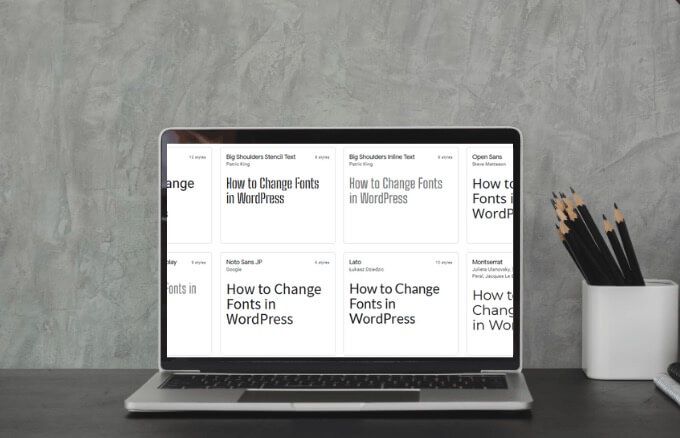
请确保您为网站选择的网络字体与您的品牌标识相匹配,易于阅读的正文,网站访问者熟悉并传达您的心情和形象
。您可以添加Web字体使用WordPress插件 或通过向站点添加几行代码来手动添加。让我们探讨这两个选项。
如何使用WordPress插件添加网络字体
根据您选择的网络字体,您可以使用WordPress该插件可访问字体库,并在您的网站上选择所需的字体。在本指南中,我们选择了Google字体并使用了Google字体排版 插件。
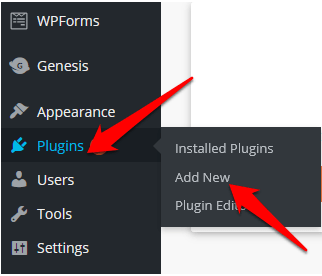
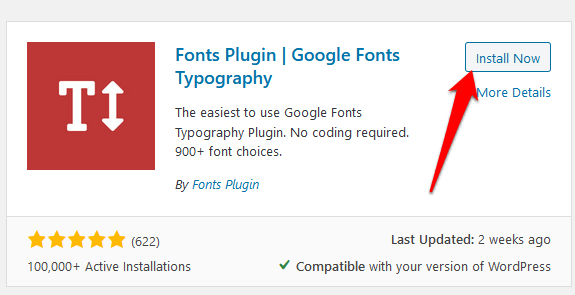
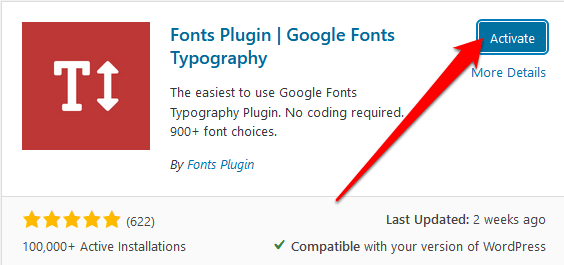
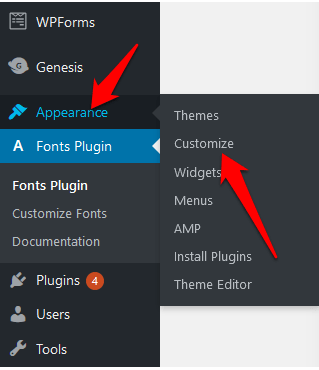
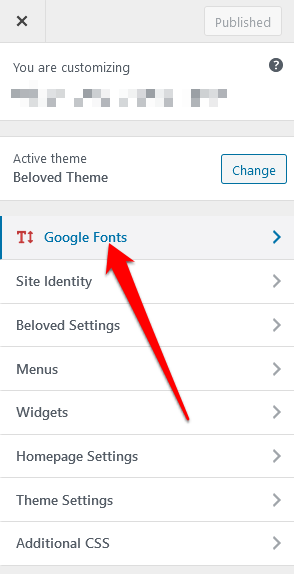
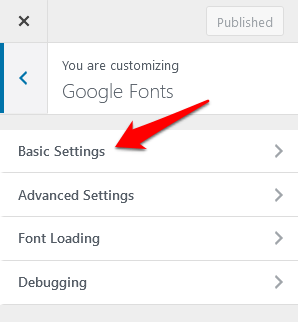

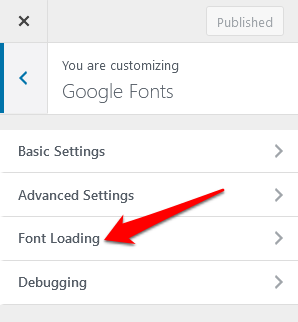
如果您网站上的某些字体无法正常显示或工作,请使用调试部分进行故障排除。
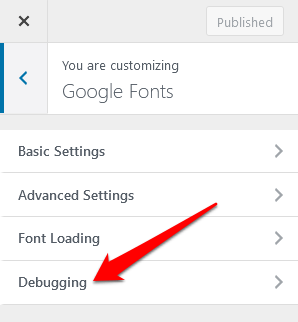
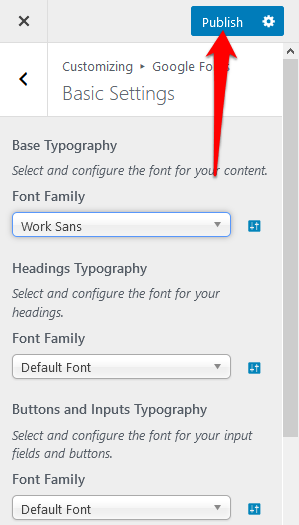
注意:如果您忘记在“定制器”中选择“发布”,您将丢失所做的所有更改。
如何使用代码添加Web字体
您如果您有权访问主题代码,则可以安装和使用Web字体。这是添加额外插件的手动替代方法,但是如果您仔细执行这些步骤,并不复杂。
但是,如果您使用的是WordPress主题目录中的主题,则可以采取不同的步骤。
如果您是从WordPress主题目录中购买的主题,请创建一个子主题 ,然后为其指定style.css和functions.php文件。如果您有一个自定义的主题,这会更容易,因为您可以从主题中编辑样式表和函数文件。


注意:我们为本指南选择了Work Sans,因此字体名称可能因您选择的名称而异。
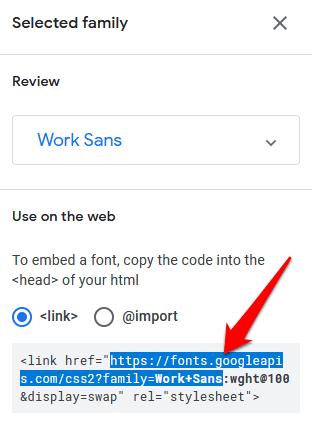
这可让您从Google字体服务器中加入样式,以防止与第三方插件冲突。
功能wosib_add_google_fonts(){
wp_register_style('googleFonts',' https://fonts.googleapis.com/css?family=Work Sans');
wp_enqueue_style('googleFonts');
}
add_action('wp_enqueue_scripts','mybh_add_google_fonts');
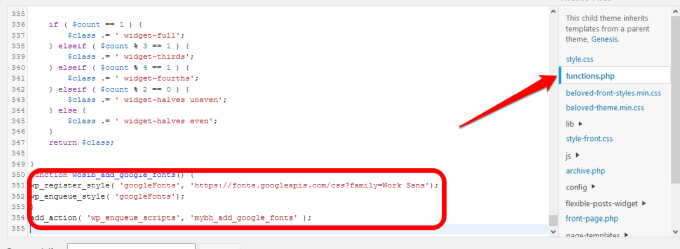
function mybh_add_google_fonts(){
wp_register_style('googleFonts','https://fonts.googleapis.com/css?family=Cambria|Work Sans');
wp_enqueue_style('googleFonts') ;
}
add_action('wp_enqueue_scripts','mybh_add_google_font s');
在这种情况下,我们已将Cambria和Work Sans字体排入队列。
下一步是将字体添加到主题样式表中,使字体在您的网站上可用。
body {
font-family:'Work Sans',sans-serif;
}
h1,h2,h3 {
字体家族:“ Cambria”,衬线;
}
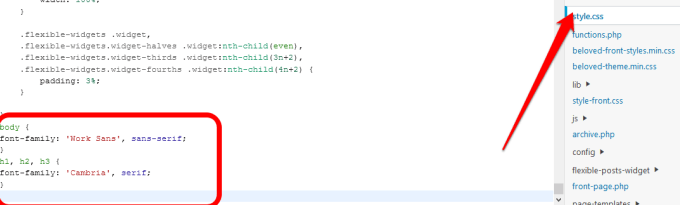
在这种情况下,主字体为Work Sans,而标题元素(如h1,h2和h3)将使用坎布里亚。
完成后,保存样式表并检查字体是否按预期工作。如果不是,请检查样式表中是否没有覆盖这些字体,或者清除浏览器缓存,然后重试。
body {
font-family:'Work Sans ',Arial,sans-serif;
}
h1,h2,h3 {
font -family:“ Cambria”,Times New Roman,衬线;
}
如果一切顺利,您网站的访问者将看到您的默认网络字体,在我们的案例中是Sans和Cambria。如有问题,他们会看到备用字体,例如Arial或Times New Roman。
2。如何通过托管字体在WordPress中更改字体
在自己的服务器上托管字体可以帮助您优化Web字体的性能,但这也是一种更安全的方式
Google字体和其他网络字体允许您下载用作本地托管字体的字体,但在许可允许的情况下,您仍然可以将其他字体下载到计算机上

@ font-face {
font-family:'Work Sans';
src:url(“ fonts / Work Sans-Medium.ttf”)格式('woff'); / *中* /
字体粗细:普通;
字体样式:普通;
}
@ font-face {
字体系列:'Work Sans';
src:url( “ fonts / Work Sans-Bold.ttf”)格式(“ woff”); / *中* /
字体粗细:粗体;
字体样式:普通;
}
@ font-face {
font-family:'Cambria';
src:url(“ fonts / Cambria.ttf”)format('woff'); / *中* /
字体粗细:普通;
字体样式:普通;
}
注意:使用@fontface可以使用字体的粗体,斜体和其他变体,之后您可以指定每种字体的粗细或样式。
body {
font-family:'Work Sans ',Arial,sans-serif;
src:url(“ / fonts / Work Sans-Medium.ttf”);
}
h1,h2,h3 {
字体家族:“ Cambria”,Times New Roman,衬线;
}
自定义WordPress字体
更改WordPress中的字体是改善品牌和用户体验的好方法。这不是一项简单的任务,但是您可以更好地控制主题。
您是否能够按照本指南中的提示使用以下步骤来自定义网站字体?在评论中告诉我们。